So schließen Sie eine SATA-Festplatte an: Ausführliche Installations- und Anschlussanleitung
Mit dem Aufkommen des digitalen Zeitalters wächst die Nachfrage nach Speichergeräten von Tag zu Tag und SATA-Festplatten sind aufgrund ihres hohen Preis-Leistungs-Verhältnisses und ihrer Stabilität für viele Benutzer zur ersten Wahl geworden. In diesem Artikel wird die Verbindungsmethode der SATA-Festplatte im Detail vorgestellt und aktuelle Themen als Referenz angehängt, damit Sie die Installation schnell abschließen können.
1. Aktuelle heiße Themen (letzte 10 Tage)

| heiße Themen | Hitzeindex | Hauptinhalt der Diskussion |
|---|---|---|
| Innovation in der KI-Technologie | ★★★★★ | Die Veröffentlichung von ChatGPT-4o löste heftige Diskussionen in der Branche aus |
| Europapokal | ★★★★☆ | Eine Überraschung in der Gruppenphase und hitzige Diskussionen unter den Fans |
| Neue Energiefahrzeugpolitik | ★★★★☆ | Viele Länder haben die Subventionen erhöht, und der Markt hat stark reagiert |
| Reiseempfehlungen für den Sommer | ★★★☆☆ | Das Suchvolumen nach Nischenattraktionen stieg im Vergleich zum Vorjahr um 200 % |
2. Schritte zum Anschließen der SATA-Festplatte
1. Vorbereitung
Bevor Sie mit dem Anschließen Ihrer SATA-Festplatte beginnen, stellen Sie sicher, dass Sie die folgenden Werkzeuge und Zubehörteile bereithalten:
| Ding | Menge | Bemerkung |
|---|---|---|
| SATA-Festplatte | 1 Stück | Es empfiehlt sich, eine bekannte Marke zu wählen |
| SATA-Datenkabel | 1 Stock | Motherboards werden normalerweise mit geliefert |
| SATA-Netzkabel | 1 Stock | Das Netzteil sorgt dafür |
| Schraubendreher | 1 Handvoll | Festplattennutzung behoben |
2. Physische Installation
(1)Ausschalten: Ziehen Sie aus Sicherheitsgründen alle Netzkabel des Hosts ab.
(2)Öffnen Sie den Koffer: Entfernen Sie die Seitenwand entsprechend der Fahrgestellstruktur.
(3)Feste Festplatte: Legen Sie die Festplatte in den 3,5/2,5-Zoll-Einschub ein und befestigen Sie sie mit Schrauben.
(4)Datenkabel anschließen: Ein Ende des SATA-Datenkabels ist mit dem Motherboard verbunden (gekennzeichnet mit SATA1/2/3) und das andere Ende ist mit der Festplatte verbunden.
3. Stromanschluss
| Schnittstellentyp | Verbindungsrichtung | Dinge zu beachten |
|---|---|---|
| SATA-Stromschnittstelle | Netzteil → Festplatte | Kinderleichtes Design, kann nicht in umgekehrter Richtung eingesetzt werden |
4. Systemidentifikation
(1) Starten Sie das BIOS und prüfen Sie, ob die neue Festplatte erkannt wird.
(2) Wird im Betriebssystem verwendetTools zur DatenträgerverwaltungInitialisieren und partitionieren.
(3) Wenn es nicht erkannt wird, überprüfen Sie bitte, ob die Verbindung fest ist, oder versuchen Sie, die SATA-Schnittstelle auszutauschen.
3. Häufig gestellte Fragen
| Frage | Lösung |
|---|---|
| Festplatte liefert keinen Strom | Überprüfen Sie, ob das Netzkabel fest eingesteckt ist, oder tauschen Sie die Stromschnittstelle aus |
| Das System zeigt die Festplatte nicht an | Aktualisieren Sie den Motherboard-Treiber/ersetzen Sie das SATA-Datenkabel |
| Langsame Übertragungsgeschwindigkeit | Stellen Sie sicher, dass es mit der SATA3-Schnittstelle (6 Gbit/s) verbunden ist |
Abschluss
Mit den oben genannten Schritten sollten Sie die Installation der SATA-Festplatte erfolgreich abschließen können. KI-Technologie und Sportveranstaltungen sind in letzter Zeit in den Fokus des Internets gerückt, aber Hardware-Upgrades sind immer noch eine praktische Option, um die Computerleistung zu verbessern. Wenn Sie auf spezielle Probleme stoßen, wird empfohlen, die offizielle Dokumentation des Festplattenherstellers zu Rate zu ziehen oder sich an den technischen Support zu wenden.
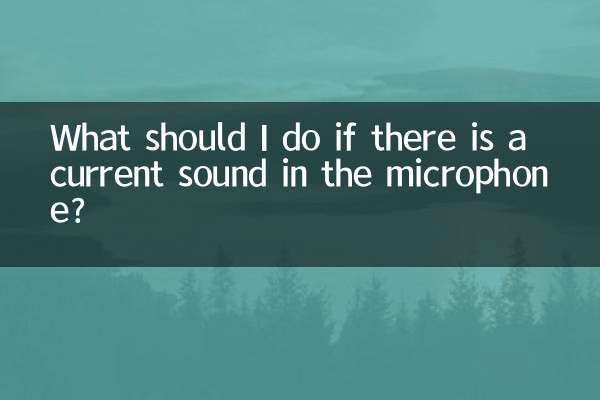
Überprüfen Sie die Details

Überprüfen Sie die Details